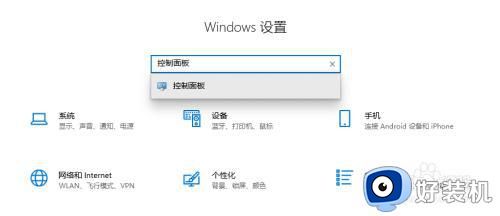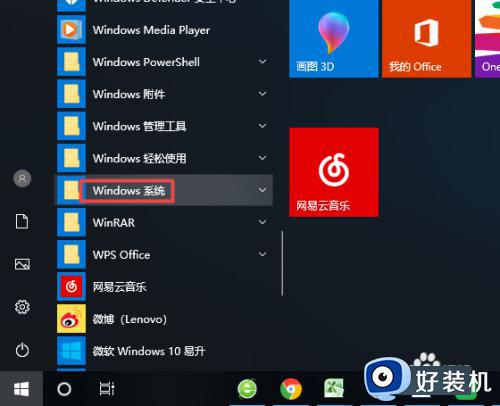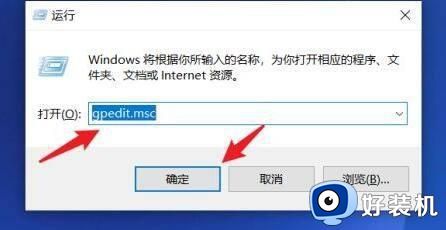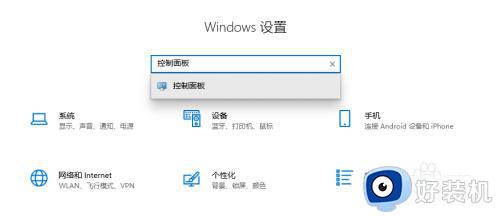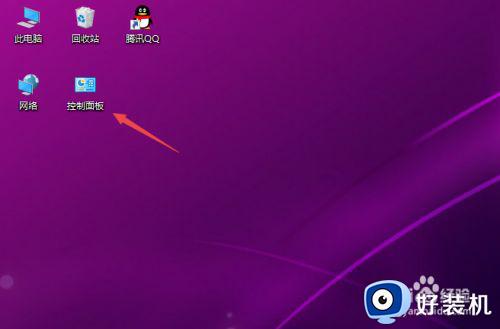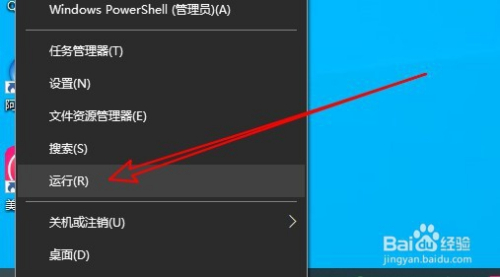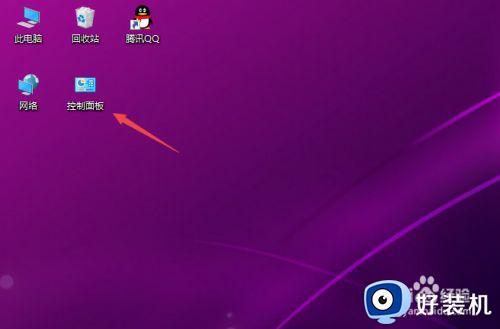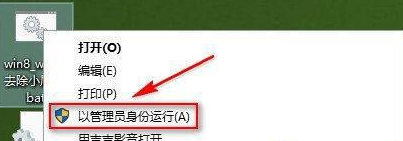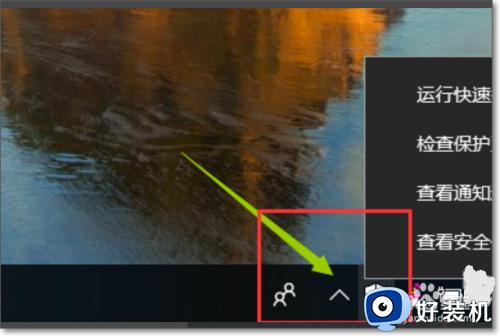在win10下软件图标上有盾牌如何去除
时间:2022-02-18 09:30:02作者:xinxin
在日常使用win10 ghost系统的过程中,有些用户会发现电脑中自己新安装的软件桌面快捷方式图标的右下角出现了一个盾牌标志,而且每次在启动这些带有盾牌标准的程序时,都会有弹出需要管理员权限的提示,对此在win10下软件图标上有盾牌如何去除呢?今天小编就来告诉大家设置方法。
推荐下载:雨林木风win10纯净版
具体方法:
1、首先,打开运行对话框,输入”gpedit.msc“命令,点击确定,进入组策略界面
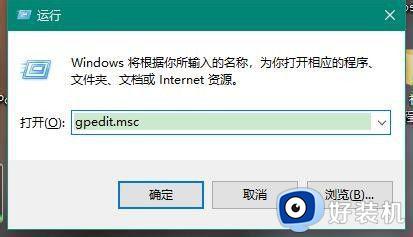
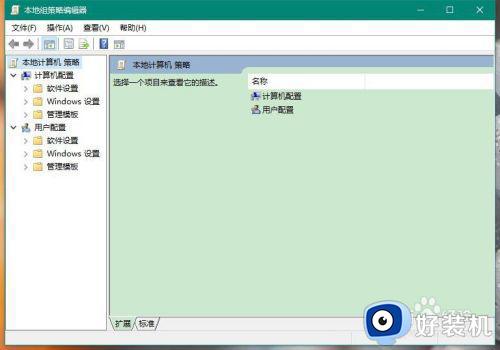
2、其次,找到“安全设置”里的“安全选项”
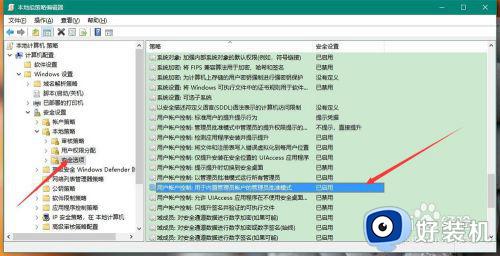
3、再次,将“安全选项”里的“用户账户控制:用于内置管理员账户的管理员批准模式”设置为“已禁用",点击确定保存设置
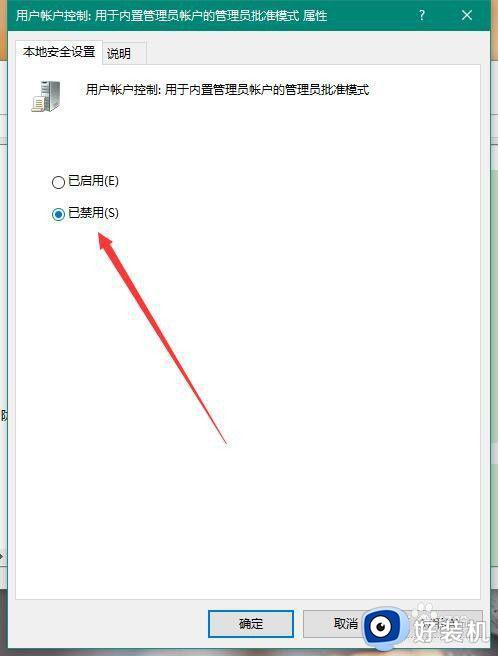
4、之后,打开控制面板,选择”用户账户“,进入”用户账户“界面
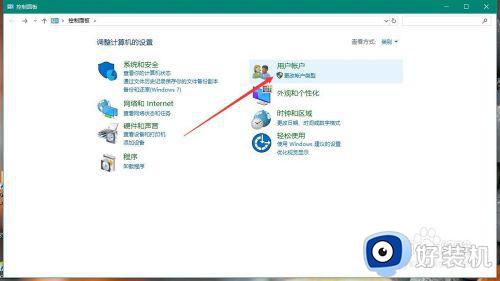
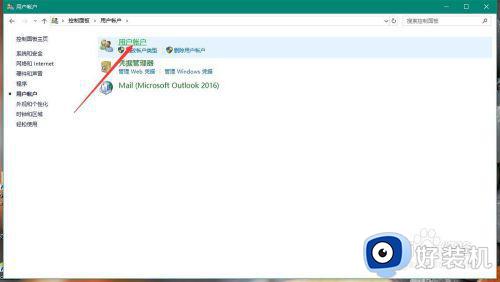
5、最后,在”更改用户账户控制设置“里将滑块滑到最下方,点击确定保存设置即可
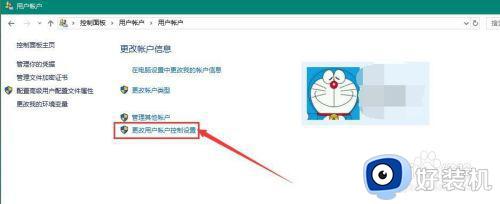
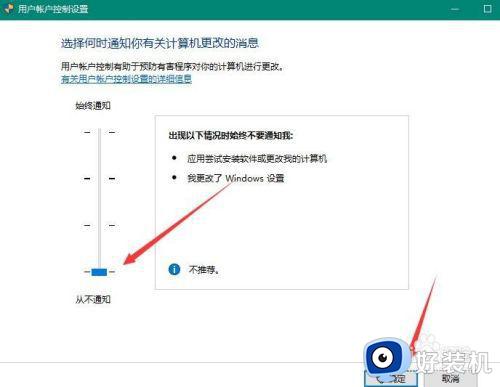
以上就是小编教大家的在win10下软件图标上有盾牌去除设置方法了,还有不清楚的用户就可以参考一下小编的步骤进行操作,希望能够对大家有所帮助。